
PowerPoint, как и другие программы из пакета Microsoft Office, поддерживает множество языков редактирования, что позволяет работать с текстами на разных языках. Добавление нового языка редактирования важно, если нужно создать презентацию с текстами на другом языке или если вы работаете в многоязычной среде. Этот процесс требует настройки как интерфейса программы, так и параметров ввода.
Для начала откройте PowerPoint и перейдите в раздел Файл – Параметры. В открывшемся окне настроек выберите вкладку Язык. В этом разделе вы можете настроить не только язык интерфейса, но и язык для ввода текста. Для добавления нового языка редактирования выберите нужный язык из списка и установите его как основной или дополнительный.
После этого потребуется скачать и установить языковой пакет, если он еще не установлен. Для этого в том же окне нажмите на Установить дополнительные языковые параметры и следуйте инструкциям. Не забудьте также изменить параметры ввода, если хотите использовать другую клавиатурную раскладку, поддерживающую новый язык. Настройка клавиатурных сочетаний и методов ввода также доступна через раздел Язык ввода в настройках системы Windows.
С помощью этих шагов можно легко переключаться между различными языками редактирования и вводить текст в PowerPoint на нужном языке без лишних усилий.
Проверка текущих языков в PowerPoint
Перед добавлением нового языка редактирования в PowerPoint важно убедиться, какие языки уже установлены в вашей версии программы. Это поможет избежать дублирования и упростить настройку.
Для проверки текущих языков выполните следующие шаги:
- Откройте PowerPoint и перейдите в меню «Файл».
- Выберите «Параметры» в нижней части меню.
- В открывшемся окне выберите раздел «Язык».
- В разделе «Языки редактирования» вы увидите список доступных языков для работы с текстом в PowerPoint.
Если в списке нет нужного языка, вы можете добавить его, следуя инструкциям в разделе «Как добавить новый язык редактирования в PowerPoint».
Кроме того, важно учесть, что язык интерфейса и язык проверки орфографии – это отдельные параметры. Убедитесь, что оба настроены правильно, если необходимо использовать язык для проверки правописания и грамматики.
Как открыть настройки языка в PowerPoint
Для доступа к настройкам языка в PowerPoint, выполните следующие шаги:
1. Откройте PowerPoint. Запустите приложение на вашем компьютере.
2. Перейдите в меню «Файл». Нажмите на вкладку в верхнем левом углу окна PowerPoint.
3. Выберите «Параметры». В нижней части меню «Файл» найдите и кликните на «Параметры». Откроется окно с настройками программы.
4. Перейдите в раздел «Язык». В окне «Параметры PowerPoint» выберите пункт «Язык» в левой панели.
5. Настройте предпочтительный язык. В разделе «Выбор языков редактирования» вы можете добавить новый язык для редактирования или изменить текущий. Для этого нажмите на кнопку «Добавить язык» или выберите язык из списка и установите его по умолчанию.
6. Примените изменения. После того как вы добавили или выбрали язык, нажмите «ОК», чтобы сохранить настройки.
Теперь ваш PowerPoint настроен для работы с выбранным языком. Чтобы изменения вступили в силу, возможно, потребуется перезапустить приложение.
Выбор нового языка редактирования
Чтобы изменить язык редактирования в PowerPoint, важно учитывать несколько факторов, включая доступность нужного языка в системе и его поддержку в самом приложении. Для выбора языка редактирования нужно зайти в настройки программы и добавить нужный язык из списка доступных.
Первым шагом является проверка, установлен ли требуемый язык в системе. Для этого откройте «Панель управления» в Windows и перейдите в раздел «Языки и регионы». Убедитесь, что язык добавлен в систему, иначе PowerPoint не сможет его использовать.
Следующим шагом откройте PowerPoint, выберите вкладку «Файл», затем «Параметры». В окне «Параметры PowerPoint» перейдите в раздел «Язык». В этом разделе вы увидите список языков, доступных для редактирования и интерфейса. Если нужный язык отсутствует, выберите опцию «Добавить язык» и загрузите его из интернета.
Рекомендуется: Для корректной работы с текстами на новом языке скачивать и устанавливать соответствующие языковые пакеты и шрифты. Это обеспечит полную совместимость с теми или иными особенностями языка (например, поддержка специальных символов).
После установки языка редактирования, не забудьте установить его как основной для редактирования документов. Выберите язык в списке и нажмите «Установить как основной». Это поможет избежать ошибок при наборе текста и обеспечит правильное отображение символов.
Важно помнить, что смена языка редактирования влияет на корректность орфографии и грамматики, а также на доступность автозамены и других инструментов проверки текста. Если в документах используется несколько языков, вы можете настроить их по отдельности для каждого фрагмента текста.
Установка дополнительного языка через Office
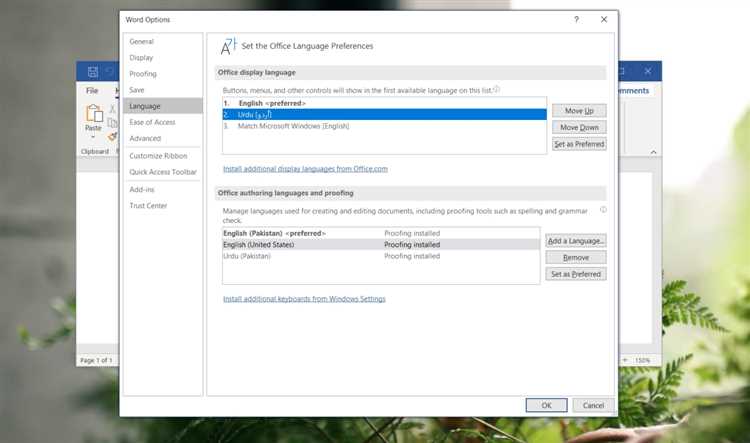
Для добавления нового языка редактирования в PowerPoint необходимо воспользоваться встроенной функцией настройки языков в приложении Microsoft Office. Процесс можно разделить на несколько шагов.
1. Откройте любое приложение Office, например, PowerPoint.
2. Перейдите в меню «Файл» и выберите «Параметры».
3. В окне «Параметры PowerPoint» выберите вкладку «Язык». Здесь вы увидите список доступных языков интерфейса и языков редактирования.
4. Нажмите на кнопку «Добавить язык», чтобы выбрать нужный язык из списка. Вы можете добавить как языки интерфейса, так и языки ввода.
5. После выбора языка нажмите «ОК», чтобы сохранить изменения. В зависимости от версии Office, для загрузки языка может понадобиться подключение к интернету. После этого дополнительный язык будет доступен для редактирования.
6. Для того чтобы установить новый язык ввода, может потребоваться загрузка соответствующих пакетов языка из интернета. Если нужный язык еще не был установлен, PowerPoint предложит скачать необходимые файлы.
После выполнения этих шагов новый язык будет доступен для редактирования в PowerPoint. Чтобы переключиться между языками, используйте меню выбора языка на панели инструментов.
Как изменить язык интерфейса PowerPoint
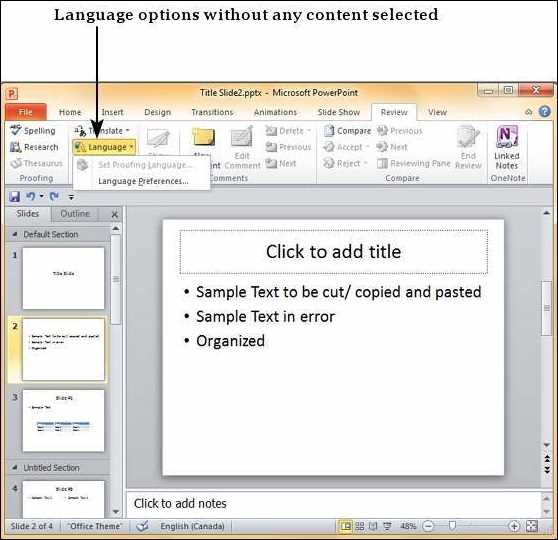
Для изменения языка интерфейса в PowerPoint нужно выполнить несколько простых шагов. Прежде всего, откройте программу и перейдите в настройки. Для этого кликните по вкладке Файл в верхнем меню и выберите Параметры.
В открывшемся окне параметров выберите раздел Язык слева. Здесь отображаются все доступные языки интерфейса и для редактирования текста.
В разделе Язык интерфейса Office выберите из списка нужный язык. Если нужного языка нет в списке, можно загрузить его. Для этого нажмите Добавить язык и выберите нужный из доступных вариантов. После добавления языка он появится в списке, и вы сможете выбрать его как основной.
После выбора языка интерфейса нажмите ОК. Программа предложит перезапустить PowerPoint для применения изменений. Перезапустите программу, и интерфейс будет отображаться на новом языке.
Если вы хотите изменить язык только для проверки орфографии, настройте его в разделе Язык проверки. Выберите нужный язык для проверки текста и сохраните настройки.
Важно: Не все языки могут поддерживать все функции интерфейса. Убедитесь, что выбранный язык полностью совместим с вашей версией PowerPoint.
Проверка доступности нужного языка для проверки орфографии
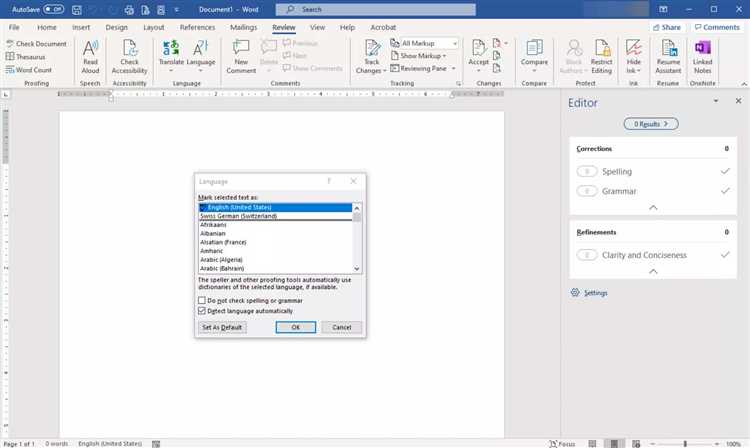
Перед тем как использовать новый язык для проверки орфографии в PowerPoint, необходимо убедиться, что он доступен в настройках программы. Следуйте этим шагам, чтобы проверить доступность языка:
- Откройте PowerPoint и перейдите в раздел «Файл».
- Выберите «Параметры», затем откройте раздел «Язык».
- В разделе «Языки для редактирования» посмотрите, отображается ли нужный язык в списке. Если язык доступен, он будет указан среди установленных.
Если нужного языка нет, его необходимо добавить. Для этого выполните следующие действия:
- Нажмите на кнопку «Добавить язык» и выберите требуемый язык из списка.
- После добавления языка, убедитесь, что он выбран как основной для редактирования.
- Если язык не поддерживает проверку орфографии, возможно, потребуется установить дополнительные компоненты или скачать языковой пакет с официального сайта Microsoft.
В случае, если язык был добавлен, но проверка орфографии не работает, проверьте следующие моменты:
- Убедитесь, что для текста в PowerPoint выбран правильный язык. Это можно сделать через вкладку «Рецензирование» и кнопку «Язык» – выберите нужный язык для орфографии.
- Проверьте, что установлен соответствующий языковой пакет для выбранного языка.
- Если проблема сохраняется, попробуйте перезагрузить PowerPoint или обновить программу до последней версии.
Как установить и настроить клавиатурную раскладку для нового языка
Чтобы начать использовать новый язык в PowerPoint, необходимо установить и настроить соответствующую клавиатурную раскладку на компьютере. В операционной системе Windows процесс включает несколько шагов:
Шаг 1: Откройте Панель управления и выберите раздел Часы и регион. В открывшемся окне перейдите в Язык.
Шаг 2: В разделе Язык нажмите Добавить язык и выберите нужный из списка. После этого система загрузит необходимые файлы для нового языка.
Шаг 3: После добавления языка, кликните на него и выберите Опции. В разделе Клавиатуры нажмите Добавить клавиатуру, затем выберите нужную раскладку, например, Русская, Английская или любую другую, в зависимости от вашего выбора.
Шаг 4: Чтобы переключаться между раскладками, используйте сочетание клавиш Alt + Shift или Windows + Space, в зависимости от настроек системы.
Шаг 5: Для удобства работы можно изменить параметры переключения раскладки в разделе Дополнительные параметры клавиатуры. Там можно настроить горячие клавиши или автоматическое переключение по языку ввода.
После выполнения этих шагов, выбранная клавиатурная раскладка будет доступна в PowerPoint для редактирования текста на новом языке.
Решение проблем с добавлением языка редактирования

При добавлении нового языка редактирования в PowerPoint могут возникнуть несколько распространенных проблем, решение которых зависит от конкретных причин. Ниже приведены способы устранения наиболее частых проблем.
1. Язык не появляется в списке доступных
Если новый язык не отображается в списке доступных, убедитесь, что у вас установлены все необходимые языковые пакеты. Для этого откройте «Панель управления» Windows, перейдите в раздел «Языки» и проверьте, установлен ли нужный язык в системе. В PowerPoint убедитесь, что язык был добавлен через «Параметры» -> «Язык» -> «Выбор языка редактирования».
2. Проблемы с правами администратора
Некоторые языковые пакеты требуют прав администратора для установки. Если при попытке добавить язык появляется сообщение об ошибке, попробуйте запустить PowerPoint от имени администратора. Это поможет устранить проблемы с доступом.
3. Несоответствие версии PowerPoint и языкового пакета
Для правильной работы языковых пакетов важно, чтобы версия PowerPoint совпадала с версией пакета. Убедитесь, что вы используете совместимую версию, скачав актуальные обновления через «Центр обновлений Microsoft».
4. Язык недоступен из-за региональных настроек
Если выбранный язык не доступен в PowerPoint, проверьте региональные настройки системы. В «Панели управления» перейдите в «Часы и регион» и убедитесь, что региональные настройки соответствуют выбранному языку.
5. Конфликты с другими языками
Иногда несколько установленных языков могут конфликтовать между собой. Чтобы устранить такие проблемы, удалите ненужные языки или перенастройте порядок языков в системных настройках, установив основной язык по умолчанию.
6. Проблемы с интерфейсом
Если после установки языка редактирования интерфейс программы продолжает отображаться на другом языке, попробуйте изменить язык интерфейса в настройках PowerPoint. Перейдите в «Параметры» -> «Язык» и выберите нужный язык в разделе «Язык интерфейса».
Вопрос-ответ:
Как добавить новый язык редактирования в PowerPoint?
Для добавления нового языка редактирования в PowerPoint, откройте программу и перейдите в меню «Файл». Далее выберите «Параметры», затем откройте раздел «Язык». В разделе «Выбор языков редактирования» нажмите на кнопку «Добавить язык», выберите нужный язык из списка и подтвердите изменения. После этого язык будет добавлен, и вы сможете использовать его для ввода и редактирования текста.
Как сменить язык интерфейса PowerPoint на другой?
Чтобы сменить язык интерфейса PowerPoint, зайдите в меню «Файл» и откройте «Параметры». Перейдите в раздел «Язык», где в поле «Язык интерфейса» выберите желаемый язык. После этого нужно перезапустить PowerPoint, чтобы изменения вступили в силу. Этот язык будет использоваться для всего интерфейса программы.
Можно ли использовать несколько языков редактирования одновременно в PowerPoint?
Да, в PowerPoint можно добавить несколько языков редактирования. Для этого нужно вернуться в настройки «Языка» через меню «Файл» — «Параметры» — «Язык». В разделе «Выбор языков редактирования» можно добавлять несколько языков. После добавления их можно переключать прямо в процессе работы, используя соответствующие комбинации клавиш.
Как добавить язык для проверки орфографии в PowerPoint?
Для добавления языка для проверки орфографии откройте PowerPoint и зайдите в «Параметры» через меню «Файл». В разделе «Язык» в блоке «Язык для проверки орфографии» выберите нужный язык. Если языка нет в списке, его нужно сначала добавить в раздел «Выбор языков редактирования». После этого PowerPoint начнёт проверку орфографии для выбранного языка.
Что делать, если нужный язык не доступен в PowerPoint?
Если язык не доступен в PowerPoint, убедитесь, что у вас установлены все необходимые языковые пакеты. Для этого перейдите в «Параметры» — «Язык» и выберите «Дополнительные параметры языка» для загрузки дополнительных пакетов с официального сайта Microsoft. Иногда может потребоваться обновить программу, чтобы новые языки стали доступны.






